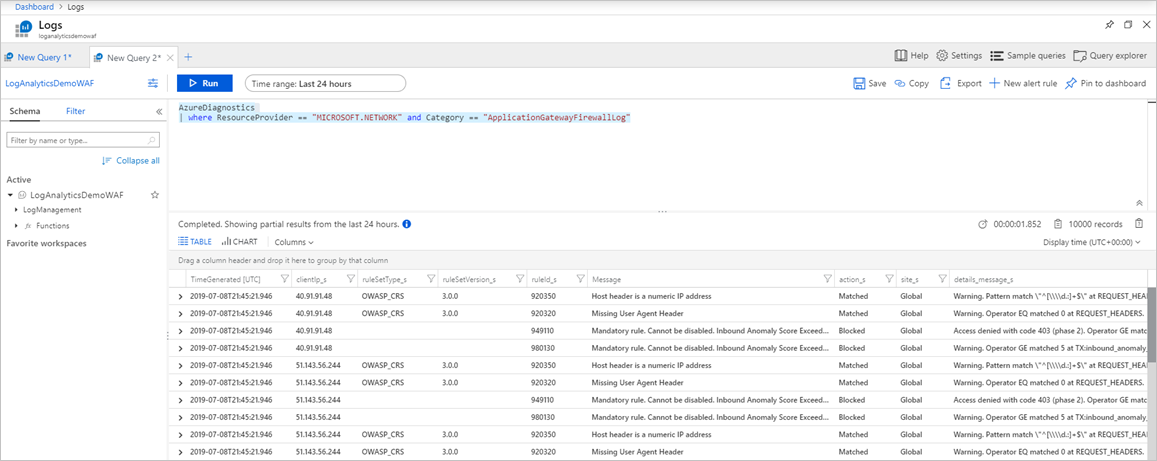Application Gateway Günlüklerini incelemek için Log Analytics'i kullanma
Application Gateway'iniz çalışır duruma geldiğinde, kaynağınız için gerçekleşen olayları incelemek üzere günlükleri etkinleştirebilirsiniz. Örneğin Application Gateway Güvenlik Duvarı günlükleri, Web Uygulaması Güvenlik Duvarı (WAF) tarafından değerlendirilen, eşleşen ve engelleyici bilgiler verir. Log Analytics ile güvenlik duvarı günlüklerindeki verileri inceleyerek daha da fazla içgörü elde edebilirsiniz. Günlük sorguları hakkında daha fazla bilgi için bkz . Azure İzleyici'de günlük sorgularını genel bakış.
Bu makalede Web Uygulaması Güvenlik Duvarı (WAF) günlüklerine bakacağız. Diğer Application Gateway günlüklerini benzer şekilde ayarlayabilirsiniz.
Önkoşullar
- Etkin aboneliği olan bir Azure hesabı gereklidir. Henüz bir hesabınız yoksa ücretsiz olarak bir hesap oluşturabilirsiniz.
- bir Azure Uygulaması lication Gateway WAK SKU'su. Daha fazla bilgi için bkz. Azure Uygulaması lication Gateway üzerinde Azure Web Uygulaması Güvenlik Duvarı.
- Bir Log Analytics çalışma alanı. Log Analytics çalışma alanı oluşturma hakkında daha fazla bilgi için bkz . Azure portalında Log Analytics çalışma alanı oluşturma.
Günlükleri gönderme
Güvenlik duvarı günlüklerinizi Log Analytics'e aktarmak için bkz . Application Gateway için tanılama günlükleri. Log Analytics çalışma alanınızda güvenlik duvarı günlükleri varsa verileri görüntüleyebilir, sorgu yazabilir, görselleştirmeler oluşturabilir ve bunları portal panonuza ekleyebilirsiniz.
Örneklerle verileri keşfetme
AzureDiagnostics tablosunu kullanırken aşağıdaki sorguyu çalıştırarak ham verileri güvenlik duvarı günlüğünde görüntüleyebilirsiniz:
AzureDiagnostics
| where ResourceProvider == "MICROSOFT.NETWORK" and Category == "ApplicationGatewayFirewallLog"
| limit 10
Bu, aşağıdaki sorguya benzer:
Kaynağa özgü tabloyu kullanırken aşağıdaki sorguyu çalıştırarak ham verileri güvenlik duvarı günlüğünde görüntüleyebilirsiniz. Kaynağa özgü tablolar hakkında bilgi edinmek için İzleme verileri başvurusu bölümünü ziyaret edin.
AGWFirewallLogs
| limit 10
Verilerin detayına gidebilir ve buradan grafikler çizebilir veya görselleştirmeler oluşturabilirsiniz. Kullanabileceğiniz AzureDiagnostics sorgularının bazı diğer örnekleri aşağıda verilmiştir.
IP tarafından eşleşen/engellenen istekler
AzureDiagnostics
| where ResourceProvider == "MICROSOFT.NETWORK" and Category == "ApplicationGatewayFirewallLog"
| summarize count() by clientIp_s, bin(TimeGenerated, 1m)
| render timechart
URI tarafından eşleşen/engellenen istekler
AzureDiagnostics
| where ResourceProvider == "MICROSOFT.NETWORK" and Category == "ApplicationGatewayFirewallLog"
| summarize count() by requestUri_s, bin(TimeGenerated, 1m)
| render timechart
En çok eşleşen kurallar
AzureDiagnostics
| where ResourceProvider == "MICROSOFT.NETWORK" and Category == "ApplicationGatewayFirewallLog"
| summarize count() by ruleId_s, bin(TimeGenerated, 1m)
| where count_ > 10
| render timechart
İlk beş eşleşen kural grubu
AzureDiagnostics
| where ResourceProvider == "MICROSOFT.NETWORK" and Category == "ApplicationGatewayFirewallLog"
| summarize Count=count() by details_file_s, action_s
| top 5 by Count desc
| render piechart
Panonuza ekleme
Sorguyu oluşturduktan sonra panonuza ekleyebilirsiniz. Log Analytics çalışma alanının sağ üst kısmındaki Panoya sabitle'yi seçin. Önceki dört sorgu örnek bir panoya sabitlendiğinde, bir bakışta görebileceğiniz veriler aşağıda verilmiştir:
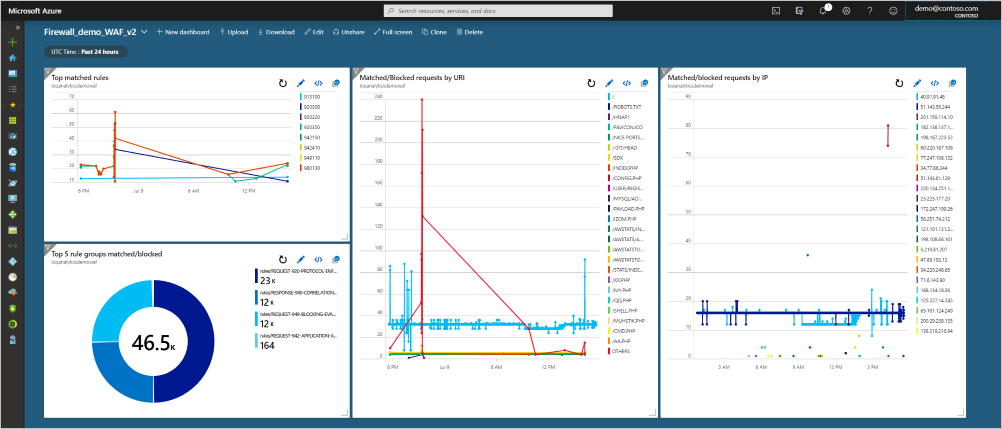
Sonraki adımlar
Application Gateway için arka uç sistem durumu, tanılama günlükleri ve ölçümler